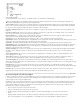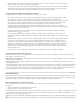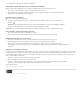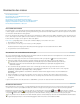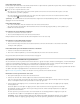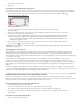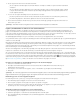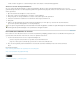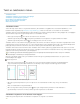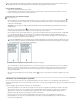Operation Manual
Naar boven
Als u een tekstkader wilt verplaatsen of vergroten of verkleinen zonder van het gereedschap Tekst over te schakelen op een
selectiegereedschap, houdt u Ctrl (Windows) of Command (Mac OS) ingedrukt en sleept u het kader.
Een tekstkader verplaatsen
Sleep met het gereedschap Selecteren het kader.
Houd Ctrl (Windows) of Command (Mac OS) ingedrukt en sleep het kader met het gereedschap Tekst. Wanneer u de toets
loslaat, is het gereedschap Tekst nog steeds geselecteerd.
Het formaat van een tekstkader wijzigen
Ga als volgt te werk:
Houd Ctrl (Windows) of Command (Mac OS) ingedrukt en sleep een handgreep van het kader met het gereedschap Tekst .
Als u voordat u gaat slepen, de muisknop één seconde ingedrukt houdt, wordt de tekst opnieuw samengesteld terwijl u het
formaat van het kader wijzigt.
Opmerking: Als u in plaats van slepen op het tekstkader klikt, wordt de geselecteerde tekst gedeselecteerd of raakt u het
invoegpunt kwijt.
Sleep met het gereedschap Selecteren een van de handgrepen aan de rand van het kader. Houd Ctrl (Windows) of
Command (Mac OS) ingedrukt om de tekst in het kader te schalen. (Zie Tekst schalen.)
Als u het kader snel aan de inhoud wilt aanpassen, selecteert u het tekstkader met het gereedschap Selecteren en dubbelklikt
u op een willekeurige handgreep. Als u bijvoorbeeld op de middelste handgreep aan de onderzijde dubbelklikt, wordt de
onderzijde van het kader uitgelijnd op de onderzijde van de tekst. Als u op de middelste handgreep aan de rechterzijde klikt,
blijft de hoogte gelijk, maar wordt de breedte aangepast.
U kunt ook dubbelklikken op een handgreep op een overlopend tekstkader om de hoogte of breedte uit te breiden en aan te
passen aan alle tekst in het kader. Als een tekstkader meer overlopende tekst bevat dan normaal gesproken op een pagina
past, wordt het formaat van het tekstkader niet gewijzigd.
Dubbelklik op een handgreep om het formaat van het tekstkader te wijzigen.
Als u het tekstkader aan de inhoud wilt aanpassen, selecteert u het kader met het gereedschap Selecteren en kiest u Object >
Aanpassen > Kader aan inhoud aanpassen. De onderzijde van het tekstkader wordt aangepast aan de inhoud van de tekst.
Als een tekstkader meer overlopende tekst bevat dan normaal gesproken op een pagina past, wordt het formaat van het
tekstkader niet gewijzigd.
Als u het formaat wilt wijzigen met het gereedschap Schalen , sleept u om het formaat van het kader te wijzigen. (Zie Tekst
schalen.)
Tekstkaders op stramienpagina's gebruiken
Als u een nieuw document start, kunt u de optie Stramientekstkader selecteren waarmee een leeg tekstkader wordt geplaatst op de
standaardstramienpagina van het document. Dit kader heeft de kolom- en marge-eigenschappen die zijn opgegeven in het dialoogvenster Nieuw
document.
Volg deze richtlijnen bij het gebruik van tekstkaders op stramienpagina's:
Stel stramientekstkaders in als u wilt dat iedere pagina in het document een paginagroot tekstkader bevat waarin u tekst kunt
typen of laten doorlopen. Als u meer variatie in uw document wilt aanbrengen, bijvoorbeeld door pagina's met verschillende
aantallen kaders of kaders van verschillende lengtes te gebruiken, laat u de optie Stramientekstkader uitgeschakeld en
gebruikt u het gereedschap Tekst om tekstkaders te maken op stramienen.
Het al dan niet selecteren van de optie Stramientekstkader heeft geen invloed op de mogelijkheid om tekstkaders als
plaatsaanduiding toe te voegen aan een stramienpagina. U kunt deze lege plaatsaanduidingskaders met elkaar verbinden
zodat doorloop mogelijk wordt.